Converteer, bewerk en comprimeer video's/audio in meer dan 1000 formaten met hoge kwaliteit.
6 beste methoden om HEVC naar MP4 te converteren zonder kwaliteitsverlies
Hoe kun je een video van hoge kwaliteit bekijken die is gecodeerd met HEVC-compressie? Nou, niet alle apparaten ondersteunen het afspelen van video's in HEVC, en de beste manier om dit te verhelpen is door HEVC naar MP4 te converteren. Maar hoe ga je dat doen? Lees dit bericht verder, want het bevat zes werkbare methoden waarmee je HEVC naar MP4 kunt converteren zonder de hoge kwaliteit van de compressiestandaard in gevaar te brengen. Dus, zonder verder oponthoud, begin ze hieronder allemaal te verkennen!
Gidslijst
Waarom zou u HEVC naar MP4 converteren? Beste manier om HEVC naar MP4 te converteren zonder kwaliteitsverlies Hoe HEVC naar MP4 converteren met VLC Media Player Gedetailleerde stappen om HEVC naar MP4 te transformeren via Handbrake Online hulpmiddelen om HEVC gratis naar MP4 te converterenWaarom zou u HEVC naar MP4 converteren?
Waarom zou u HEVC naar MP4 moeten converteren? In tegenstelling tot MP4 is HEVC (High-Efficiency Video Coding) geen containerformaat, maar een videocompressiestandaard, ook bekend als H.265. In tegenstelling tot het MP4-formaat (ondersteund door elk apparaat), ondersteunen niet alle apparaten het afspelen van video's die zijn gecodeerd in de HEVC-compressiestandaard. Als uw apparaat, zoals een computer, smartphone, tablet, enz., een videobestand in HEVC niet kan openen en afspelen, betekent dit alleen dat het het niet ondersteunt.
Maar hier is het ding: HEVC biedt een hogere kwaliteit output dan MP4, en MP4 is een lossy formaat. Dus als je HEVC naar MP4 converteert, verlies je zeker de originele hoge kwaliteit van de video. Daarom moet je een professionele en betrouwbare tool gebruiken om HEVC naar MP4 te converteren zonder de kwaliteit van de video die in HEVC is gecodeerd, in gevaar te brengen. Gelukkig bevat dit bericht er zes! Dus, zonder verder oponthoud, begin met het volgende deel hieronder.
Beste manier om HEVC naar MP4 te converteren zonder kwaliteitsverlies
U moet de professional gebruiken 4Easysoft Total Video Converter om HEVC efficiënt en effectief te converteren naar MP4 zonder kwaliteitsverlies. Met deze tool kunt u een video die is gecodeerd in HEVC converteren naar 600+ formaten en apparaatpresets, waaronder MP4. Het stelt u ook in staat om meerdere HEVC's tegelijkertijd naar MP4 te converteren met een ultrasnelle snelheid van 60X zonder de oorspronkelijke hoge kwaliteit van het bestand in gevaar te brengen. Bovendien biedt het u ook verschillende kwaliteitsopties om uw HEVC-bestanden te converteren, zoals Same As Source (de optie die de oorspronkelijke kwaliteit behoudt), 4K, HD 1080P, enz. Bovendien is het ook uitgerust met configuratieopties die u kunt wijzigen om de kwaliteit, resolutie, framesnelheid en bitsnelheid van de uitvoer (het MP4-bestand) verder te verbeteren.

Hiermee kunt u HEVC rechtstreeks converteren naar een apparaat (apparaatpresets) waarop u het wilt afspelen.
Videoverbeteraar waarmee u de resolutie van HEVC kunt verhogen, videoruis kunt verwijderen en meer.
Herdefinieer HEVC naar MP4-uitvoer met behulp van bewerkingsfuncties: roteren, bijsnijden, effecten en filters toevoegen, enz.
Ondersteun een trimtool waarmee u ongewenste delen uit HEVC-bestanden kunt knippen.
100% Veilig
100% Veilig
Stap 1Installeer de 4Easysoft Total Video Converter op uw computer. Voer vervolgens de tool uit, klik op de knop “Bestanden toevoegen” en selecteer “Bestanden toevoegen”. Importeer vervolgens de HEVC die u wilt converteren.

Stap 2Klik daarna op de knop "Alles converteren naar:", kies het tabblad "Video" en klik op de optie "MP4". Kies vervolgens de optie "Zelfde als bron" uit de lijst aan de rechterkant.

Stap 3Klik vervolgens op de knop "Aangepast profiel" van de optie "Zelfde als bron". U kunt de kwaliteit, encoder, bitsnelheid, etc. aanpassen. Klik daarna op de knop "Nieuw maken".

Stap 4Kies vervolgens een bestandsbestemming waar u de uitvoer wilt opslaan. Klik vervolgens op de knop "Alles converteren" om het proces van HEVC naar MP4 te starten! En dat is alles!

Hoe HEVC naar MP4 converteren met VLC Media Player
Als u in plaats daarvan kiest voor een gratis tool om HEVC naar MP4 te converteren, is een van de beste opties VLC. Hoewel het bekend staat als een open-source multimediaspeler, kan het ook een bestandsconversieproces uitvoeren, zoals HEVC naar MP4, dankzij de ingebouwde conversiegerelateerde functies, zoals een bibliotheek met uitvoerformaten, opties om video- en audiocodec, ondertitels, enz. aan te passen. In tegenstelling tot de eerste methode ondersteunt VLC echter geen batchconversie en soms levert het uitvoer zonder geluid. Als u VLC toch wilt proberen, volgen hier de stappen voor het gebruik ervan om HEVC naar MP4 te converteren.
Stap 1Installeer VLC op uw computer. Voer vervolgens de tool uit, klik op het tabblad "Media" en selecteer de optie "Converteren/Opslaan". Klik vervolgens op "Toevoegen" en kies de HEVC die u wilt converteren.
Stap 2Nadat u het bestand "HEVC" hebt geselecteerd, klikt u op de knop "Openen" om het te importeren naar de interface van de tool. Klik vervolgens op de knop "Converteren/Opslaan" om door te gaan naar de volgende bewerking.
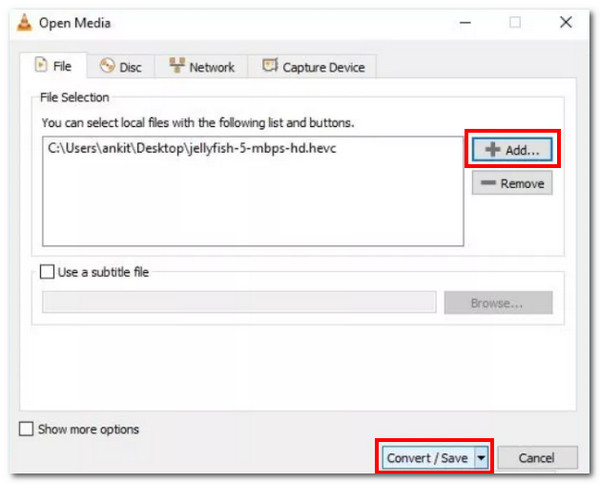
Stap 3Ga naar “Instellingen”, klik op de “Profiel” dropdown knop, en selecteer de “Video - H.264 + MP3 (MP4)” optie. Klik daarna op “Bladeren” en selecteer een output bestandsbestemming.
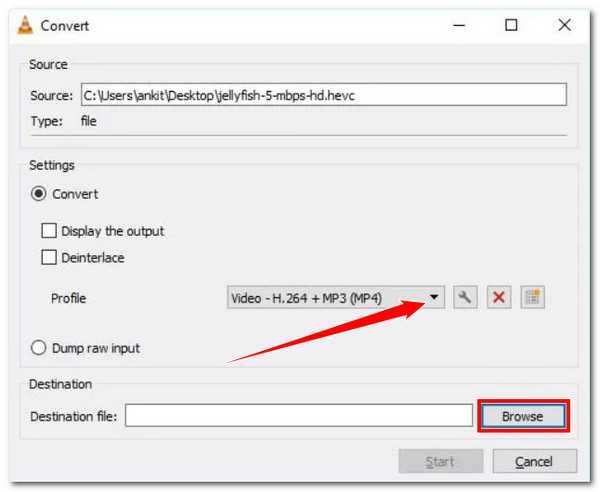
Stap 4Klik vervolgens op de knop "Start" om de HEVC naar MP4 conversie te starten. En dat is alles! Zo gebruikt u VLC Media Player om HECV naar MP4 formaat te converteren.
Gedetailleerde stappen om HEVC naar MP4 te transformeren via Handbrake
Een andere tool voor het omzetten van HEVC naar MP4 is de Handbrake. Handbrake is een videotranscoder die native opties ondersteunt om digitale bestanden en schijven te converteren. Hetzelfde geldt voor VLC; deze tool is ook een open-sourceprogramma, wat betekent dat u het gratis kunt gebruiken. Helaas is deze tool ook helemaal niet geschikt voor beginners vanwege de ingewikkelde interface en functies. Bovendien ondersteunt het geen batchconversiebewerkingen en biedt het slechts beperkte uitvoerformaten. Gelukkig is MP4 er daar één van. Als u deze tool toch een kans wilt geven, leest u hier hoe het HEVC naar MP4 converteert:
Stap 1Installeer Handbrake vanaf de officiële webpagina op uw computer. Start daarna de tool en sleep en zet het HEVC-bestand neer in het dropgebied van de tool om het te importeren.
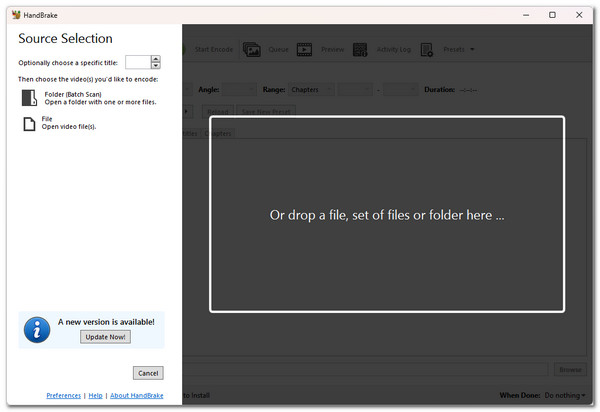
Stap 2Klik vervolgens op de knop “Format” en selecteer “MP4” als uitvoerformaat. Klik vervolgens op het menu “Preset” en kies uw voorkeurspreset met de bijbehorende snelheid en kwaliteit.
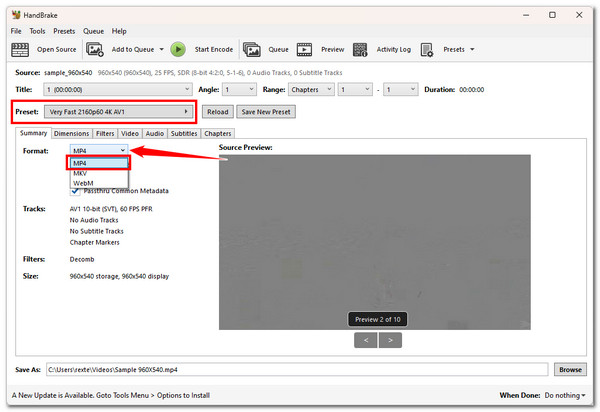
Stap 3Klik vervolgens op de knop "Browse" rechtsonder en kies de bestandsbestemming van een uitvoer. Klik vervolgens op de knop "Start Encode" bovenaan om de HEVC naar MP4-conversie te starten.
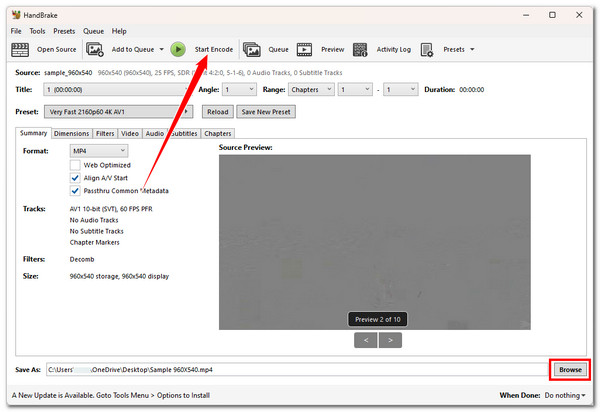
Online hulpmiddelen om HEVC gratis naar MP4 te converteren
Naast de downloadbare tools hierboven, zijn er ook online programma's waarmee u HEVC gratis naar MP4 kunt converteren. En in dit bericht ziet u er hieronder drie! U kunt echter niet garanderen dat deze online tools de originele hoge kwaliteit van uw HEVC behouden tijdens het conversieproces. Desondanks is het nog steeds de moeite waard om ze te verkennen en te gebruiken. Dus begin hieronder met duiken!
1. Convertio
Het eerste online programma dat u kunt gebruiken om HEVC naar MP4 te converteren is Convertio. Met de gebruiksvriendelijke interface van deze tool, eenvoudig te navigeren knoppen en batchconversie kunt u snel HEVC-bestanden converteren. Bovendien ondersteunt Convertio, net als die downloadbare tools, configuratie door de framesnelheid, kwaliteit, codec en meer aan te passen. Helaas laat Convertio u maximaal 100 MB aan bestanden importeren. Als u denkt dat uw HEVC-bestanden dat niet overschrijden, volgen hier de stappen om het te gebruiken.
Stap 1Zoek en open de website “Convert HEVC to MP4 Online & Free” op uw browser. Sleep daarna de HEVC-bestanden naar de interface van de online tool die u wilt converteren.
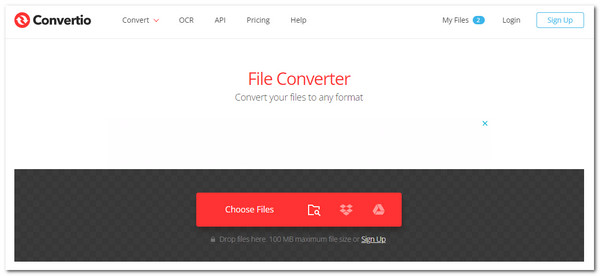
Stap 2Om de output te configureren, klikt u op de knop "Instellingen". Als u klaar bent, klikt u op de knop "Ok". Klik vervolgens op "Converteren" om het mediaconversieproces te starten.
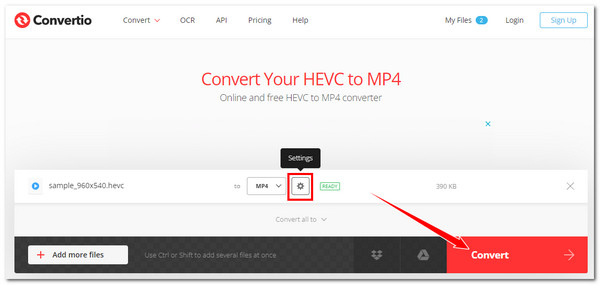
Stap 3Wacht vervolgens tot het upload- en conversieproces is voltooid. Klik na voltooiing op de knop 'Downloaden' om het MP4-bestand (uitvoer) op te slaan of op te slaan op de lokale opslag van uw computer.
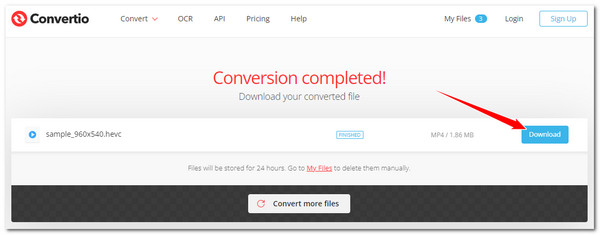
2. OnlineConvertGratis
Een andere HEVC naar MP4 online converter tool die u gratis kunt gebruiken is OnlineConvertFree. In tegenstelling tot de eerste online tool, biedt OnlineConvertFree een eenvoudig conversieproces. Zet uw HEVC-bestanden neer, klik op Converteren en dat is alles! Hoewel het klinkt als een eenvoudig te gebruiken tool, zult u het op een gegeven moment misschien toch tekortschieten. Met deze tool kunt u geen uitvoerwijzigingen uitvoeren; u kunt alleen bestanden met een maximale bestandsgrootte van 100 MB neerzetten. Gelukkig kunt u meerdere HEVC-bestanden tegelijkertijd converteren. Hoe gebruikt u deze? Hier zijn de stappen die u moet volgen:
Stap 1Typ deze pagina in de zoekbalk van uw browser: "OnlineConvertFree Converteer uw HEVC naar MP4 Online gratis" en open deze. Sleep vervolgens uw HEVC-bestanden naar het drop file-gebied van de tool.
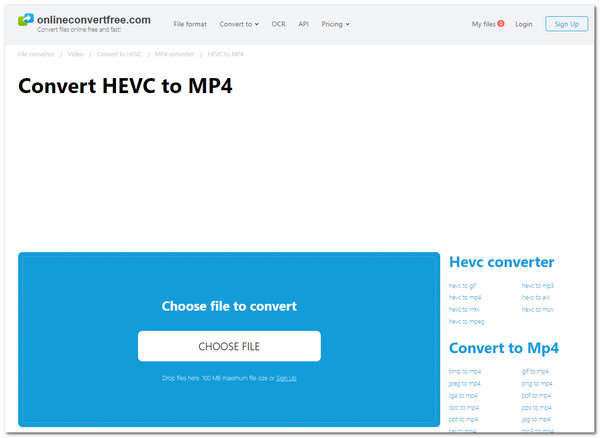
Stap 2Klik vervolgens op de knop "Converteren" om de HEVC naar MP4 conversie te starten. Wacht vervolgens tot het uploaden en de bestandsconversie zijn voltooid. Klik op de knop "Downloaden" als u klaar bent.
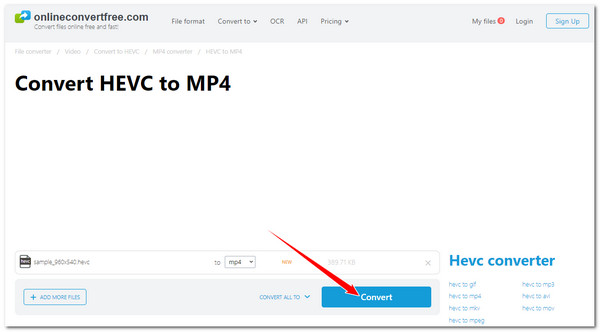
3. ElkeConv
De laatste online tool die je kunt gebruiken om HEVC gratis naar MP4 te converteren is AnyConv. Net als OnlineConvertFree is AnyConv ook een eenvoudige mediaconvertertool. Je kunt je HEVC-bestanden snel naar MP4 converteren met slechts een paar klikken op de knop. Helaas heeft het ook geen opties om uitvoerconfiguraties uit te voeren en kun je niet meerdere HEVC-bestanden tegelijk naar MP4 converteren. In dat geval moet je HEVC één voor één converteren als er veel zijn. Nou, als dat goed voor je is, zijn hier de stappen om AnyConv te gebruiken om HEVC naar MP4 te converteren:
Stap 1Start uw browser en bezoek de website “AnyConv HEVC to MP4 Converter Online”. Open deze vervolgens en drop de HEVC die u wilt converteren naar een MP4.
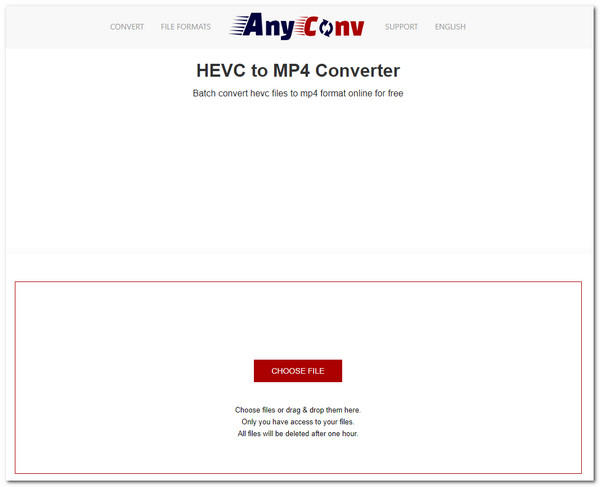
Stap 2Klik vervolgens op de knop "CONVERT" om het uploaden en converteren te starten. Zodra alles voltooid is, klikt u op de knop "DOWNLOAD.MP4" om de output op te slaan.
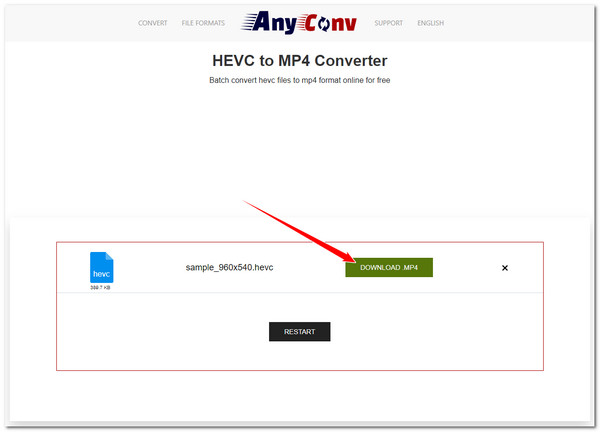
Conclusie
Daar heb je het! Dat zijn de zes werkbare methoden om HEVC naar MP4 te converteren. Met deze methoden kun je snel en efficiënt je HEVC-bestanden naar MP4 omzetten en ze op verschillende apparaten afspeelbaar maken! Als je HEVC-bestanden naar MP4 wilt converteren zonder hun oorspronkelijke hoge kwaliteit te verliezen, kun je de professionele 4Easysoft Total Video Converter! Met de mogelijkheid van deze tool om meerdere HEVC-bestanden te converteren naar MP4 met ultrasnelle snelheid terwijl de originele kwaliteit behouden blijft, kunt u een snelle, efficiënte en bevredigende output verkrijgen! Download deze tool en gebruik hem vandaag nog!
100% Veilig
100% Veilig



